スマホやiPhoneのモバイル用キーボードならコレ!
2016/12/04
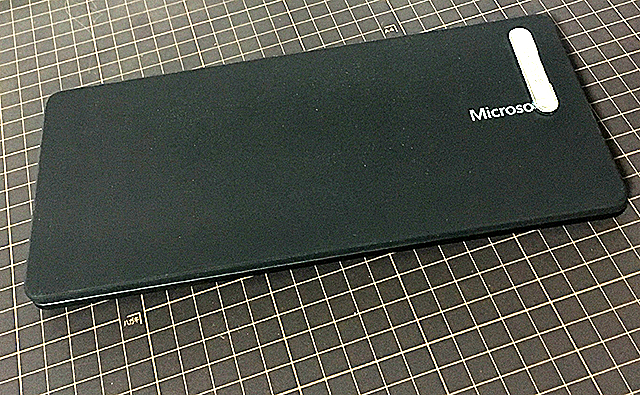
日本マイクロソフト Universal Mobile Keyboard
めちゃめちゃ便利です。(^_^)
発売されて、結構立ちますが、便利だったのでレビューっす!
Macの人や、windowsだけど、キーボードは、Apple の Wireless Keyboard や magic keyboard 使っているよって人なら、iphone や ipad の入力用に便利なモバイルキーボードです。
また、仕事で android 使っている人にも、すごくいいかと思います。
ちなみに、これを買う前に、一度、Universal Foldable Keyboard という、この商品の後に発売された折り畳みタイプを買いました。すごくコンパクトで、開くと電源オンで、使い勝手は便利だったけど、キーが、surfaceと同じタイプで、タイルを隙間なく敷き詰めたキーボードでは、私には合わず、手放してしまいました。軽くてコンパクト、しかも防水でモバイル性は、すごく良かったですけどね。
----- べんりあつめ。-----
使い方
1、開くと電源オン!閉じると電源オフ!
2、電源ボタン1秒押しで、電源オンオフの切り替え。オンの場合は、ファーって感じで白いLEDがしばらく表示されて消えます。オフのときは、白いLEDが2度点滅です。
3、電源ボタン3秒以上押すと、ペアリングモード開始。購入したばかりの状態なら、最初からペアリングモードになっているみたいなので、最初の3つに設定するまでは、ボタン押す必要なさそう。
4、LEDが赤く表示されれば、電池残りわずか。さっさと充電しましょう。ちなみに、10分で、約8時間動作。フル充電は、90分必要。使い方にもよるだろうけど、フル充電で約6か月電池が持つ。
5、カバーは、ノートパソコンのように開くけど、ヒンジの摩擦は強くないので、途中で止めて使うことは出来ない。基本的に180度パタンと開いて使うことが前提。カバー内側の溝に、目的のデバイスを差して使うといった仕様。(これについては、使いやすいように、後述のカスタマイズをご参考ください(笑)!)
では、レビューっす。
いいとこ!
フルサイズに比べると、一回り小さいですが、慣れです。
それに、モバイルで考えると、フルサイズは大きすぎるしね。
カバー部分は、しっとした落ち着いた質感です。キートップは、艶消しですが、その全体は、テカテカ仕様なので、指紋が付きやすい。どうせなら、そこまで艶消しでお願いしたかった。けど、まぁ、そこまで気にはなりません。全体的には、いい仕上がりです。
magic keyboard との比較です。


これ、Macの人で、JISキーボード愛用の人は、手放せない神機能ですよね。windows でも、設定をすれば、同じように切り替えが出来るようになりますが、デフォでそう出来るのは、macのjisキーボードだけ。
2度押しても、3度押しても、スペースキーの右ボタン(かなキー)なら、日本語、左ボタン(英数キー)なら、英数モードにしっかり切り替わるから、英語打ちたいのに、日本語になったり、日本語入力したいのに英語モードになってたりの「イラッ」とする体験をしなくていんですよね。さすがに、2度押しの強制変換は無理ですけどね。勝手に強制変換って言いましたが、macは、日本語モードで入力しても、スペースキーの左ボタン(英数キー)2度押しで、英数変換。逆も可能です。これすごい機能ですよね。日本語打ちたいのに、英数モードで入力してしまっても、スペースキー右ボタン(かなキー)2度押しで、日本語変換モードになるっていう。入力間違いの修正が捗ります。(笑)
(日本語モードで入力しても、スペースキー左ボタン(英数キー)2度押しで、英数変換。というのは、windowsでも設定で出来ます。逆は無理ですけどね。)
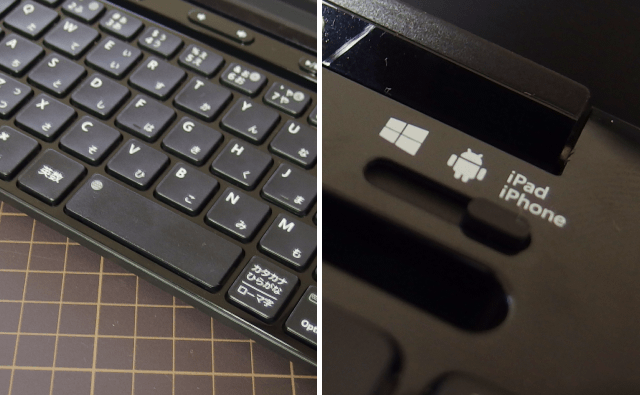
話を Universal Mobile Keyboard に戻します。
日本語英語の切り替えが出来るのは、Ctrl + スペース で、入力モードを「日本語ローマ字」にしているときのみです。
それ以外では出来ないので、使うときには、まず最初にそこを確認して使い始めましょう。面倒に感じるかもしれませんが、慣れです。慣れは恐ろしいです。(笑)
ま、「日本語ローマ字」のモードになっていれば、ずっと切り替えが簡単なので、一度確認すればいい話です。
出来ないときは、以下の設定を確認してみてください。この条件が必須みたいです。
設定⇒ 一般⇒ キーボード⇒ キーボード
ここに以下の2つの表示が必要です。なければ、追加で設定しましょう。
・日本語-ローマ字
・英語(QWERTY)
設定⇒ 一般⇒ キーボード⇒ ハードウェアキーボード
※ハードウェアキーボードの設定は、Universal Mobile Keyboard と接続している時しか表示されないので、接続した状態で設定します。
・日本語-かな(U.S.)
・日本語-ローマ字(U.S.)
・英語(U.S.)
3種類のモバイル機に使えます。今のところ、個人iphone。会社用のandroid。で登録して使っています。もう一つ、緊急用になにか使えそうです。そういう予備でもいっこあるってとこも安心ですね。
それぞれ、windows、android、ios の表示がありますが、接続自体は、bluetoothで3つまで使えますよってことなんで、androidを3つ使おうが、iosだけで3つ使おうが、自分の環境に合わせて使いましょう!
っていうほどのものでもないすが。。。(^_^;)
基本的に、カバーを180度開いて、内側の溝に、スマホや、タブレットを差して使う仕様です。
が、どうせなら、ノートパソコンライクにいきたいので、以下の商品を貼りつけましょう!
【Spigen】 メタル キックスタンド
スマホ用モバイルキーボードは、これがオススメ! - おすすめあつめ。

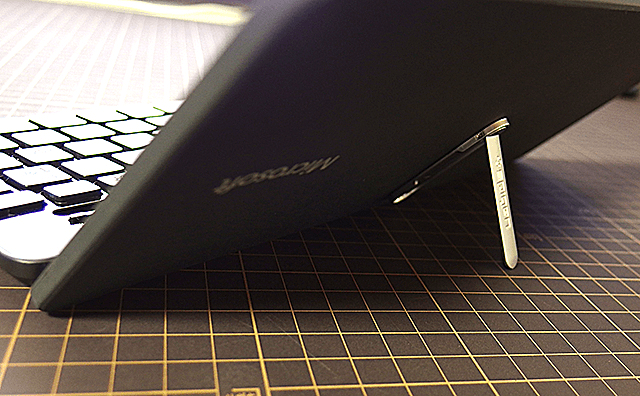
質感も悪くありません。「カチャッ」って感じで、折りたためます。作りもかなりしっかりしています。
これを足にすれば、すごいスマートにキーボート使えますので、かなりオススメです!
写真では、中央に貼っていますが、おすすめは、トップ画像のMicrosoftのロゴがある部分です。少し隠れて、Microsoになっちゃいますが(笑)
この位置が、足を出したり閉じたり、右手でやりやすく、いい感じなので、お勧めです。中央に貼ってると、出し入れするときもなにかと不便で。。。
スマホ用モバイルキーボードは、これがオススメ! - おすすめあつめ。
Universal Mobile Keyboard
LINEとか、メールで、ちょっと長い文章になりそうなときや、会話が長引きそうな時には、スマホ用に、1つ持っておいて、損はないモバイルキーボードです!